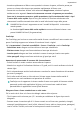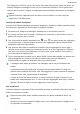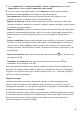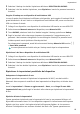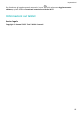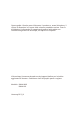MatePad User Manual-(BAH4-W09&L09,HarmonyOS 2_01,it)
Table Of Contents
- Manuale dell'utente
- Sommario
- Informazioni essenziali
- Gesture di base
- Tablet Clone
- Bloccare e sbloccare lo schermo
- Familiarizzarsi con la schermata Home
- Icone di notifica e di stato
- Pannello di controllo
- Schermate e registrazione schermo
- Regolare le impostazioni audio
- Multi-finestra
- Caarica
- Funzioni intelligenti
- HiVoice
- AI Lens
- HiTouch
- Huawei Share
- Huawei Print
- Collaborazione multischemo
- Controller multimediale
- Fotocamera e Galleria
- App
- Telefono
- Messaggi
- Calendario
- Orologio
- Blocco note
- Registratore
- App gemella
- Gestione tablet
- Tablet Clone
- Impostazioni
- Cercare elementi in Impostazioni
- Wi-Fi
- Altre connessioni
- Display e luminosità
- Suoni e vibrazioni
- Notifiche
- Biometria e password
- App
- Batteria
- Archiviazione
- Sicurezza
- Privacy
- Funzioni di accessibilità
- Aggiornamenti di sistema
- Informazioni sul tablet
3 Sul vecchio dispositivo, apri l'app Tablet Clone, tocca Questo è il vecchio dispositivo e
segui le istruzioni sullo schermo per connettere il vecchio dispositivo con il nuovo
dispositivo scansionando un codice o connettendoti manualmente.
4 Sul vecchio dispositivo, seleziona i dati che vuoi clonare, quindi tocca Avanti > Trasferisci
per iniziare la clonazione.
Eseguire la migrazione dei dati da un iPhone o iPad
1 Sul nuovo dispositivo, apri l'app Tablet Clone o vai in Impostazioni > Sistema e
aggiornamenti > Tablet Clone, tocca Questo è il nuovo dispositivo e seleziona iPhone/
iPad.
2 Segui le istruzioni sullo schermo per scaricare e installare Tablet Clone sul vecchio
dispositivo.
3 Sul vecchio dispositivo, apri l'app Tablet Clone, tocca Questo è il vecchio dispositivo e
segui le istruzioni sullo schermo per connettere il vecchio dispositivo a quello nuovo
scansionando un codice o procedendo manualmente.
4 Sul vecchio dispositivo, seleziona i dati che desideri clonare, quindi segui le istruzioni sullo
schermo per completare la clonazione dei dati.
Eseguire il backup con un dispositivo di archiviazione esterna
Eseguire il backup dei dati con una scheda di memoria
Inserisci una scheda di memoria nel dispositivo in modo da poter eseguire comodamente il
backup dei dati per tenerli al sicuro.
1 Accedi a Impostazioni > Sistema e aggiornamenti > Backup e ripristino > Backup dati
> Memoria esterna e seleziona Scheda di memoria.
2 Tocca BACKUP, seleziona i dati di cui desideri eseguire il backup, quindi tocca Backup.
3 Segui le istruzioni sullo schermo per impostare la password e il suggerimento per la
password. I dati verranno quindi criptati e ne verrà eseguito il backup. Quando vorrai
ripristinare il backup dei dati sarà necessaria una password.
Per reimpostare la password, accedi alla schermata di backup Scheda di memoria, accedi
a
> Reset della password e segui le istruzioni sullo schermo.
La nuova password è valida solo per backup futuri.
4 Al termine dell'operazione di backup, potrai trovare il backup dei dati nella cartella
Huawei in Gestione le > Sfoglia > Scheda di memoria.
Assicurati che il dispositivo sia stato aggiornato alla versione di sistema più recente.
Puoi accedere alla schermata di backup Scheda di memoria e attivare Backup automatico.
Il dispositivo eseguirà automaticamente il backup dei dati ogni sette giorni quando è in
carica, lo schermo è spento e l'alimentazione è suciente.
Ripristinare il backup da una scheda di memoria
1 Accedi a Impostazioni > Sistema e aggiornamenti > Backup e ripristino > Backup dati
> Memoria esterna e tocca Scheda di memoria.
Impostazioni
82